在win11系统当中,有自带的实时保护功能,虽然可以更好的保护电脑的安全,但是并不是所有用户都喜欢,最近有位win11系统用户在使用电脑的时候,想要关闭实时保护功能,但是不知道怎么操作,那么win11系统如何关闭实时保护功能呢?下面u启动u盘启动盘制作工具为大家分享win11系统关闭实时保护功能的操作教程。
win11实时保护永久关闭的方法:
1、首先我们点击打开设置。如图所示:
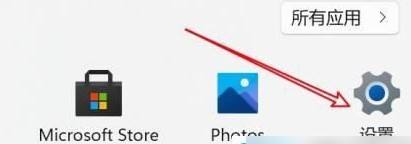
2、点击左边的隐私与安全性。如图所示:
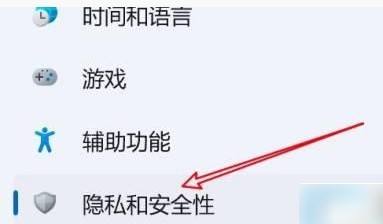
3、接着点击Windows安全中心。如图所示:
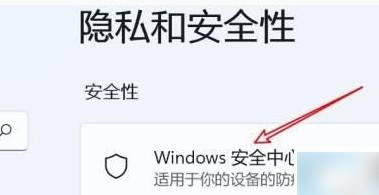
4、随后点击保护区域第一项。如图所示:
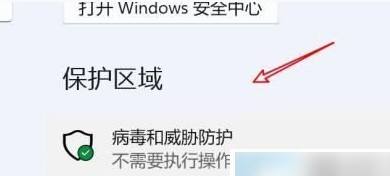
5、然后点击设置管理项。如图所示:
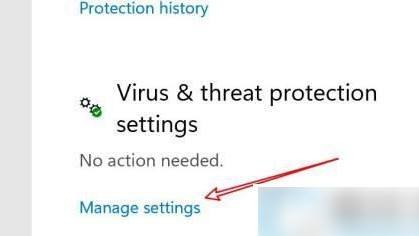
6、最后点击关闭实时保护的开关即可。如图所示:
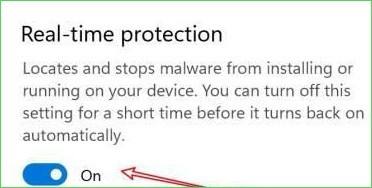
关于win11系统关闭实时保护功能的操作教程就为用户们详细分享到这边了,如果用户们使用电脑的时候想要关闭实时保护功能,可以参考以上方法步骤进行操作哦,希望本篇教程对大家有所帮助,更多精彩教程请关注u启动官方网站。

